Annuncio pubblicitario
 I tablet sono ottimi dispositivi per la lettura e la navigazione di siti Web. L'uso del touchpad è intuitivo e conveniente e gli schermi dei tablet non presentano i limiti di dimensione dei telefoni cellulari. Tuttavia, con la navigazione web per tablet, noterai che molti siti Web caricano automaticamente la loro versione mobile. Questo perché il browser che stai utilizzando si identifica come un'applicazione mobile per i siti Web che stai visitando.
I tablet sono ottimi dispositivi per la lettura e la navigazione di siti Web. L'uso del touchpad è intuitivo e conveniente e gli schermi dei tablet non presentano i limiti di dimensione dei telefoni cellulari. Tuttavia, con la navigazione web per tablet, noterai che molti siti Web caricano automaticamente la loro versione mobile. Questo perché il browser che stai utilizzando si identifica come un'applicazione mobile per i siti Web che stai visitando.
Essere limitati alla versione mobile di un sito Web può essere fastidioso poiché spesso mancano delle funzionalità offerte dalla loro versione desktop. Se preferisci visualizzare la versione desktop dei siti Web sul tuo tablet Google Android Honeycomb, sarai felice di sapere che ci sono due semplici modi per raggiungere questo obiettivo. Continua a leggere per scoprire come puoi alternare tra la versione desktop e quella mobile sul tuo tablet Honeycomb.
Modifica le impostazioni dell'agente utente del browser Honeycomb
L'agente utente del browser Honeycomb è impostato su "Android", che la maggior parte dei siti Web interpreta come "smartphone", visualizzando così la versione compatta del loro sito Web. Per modificare ciò, è necessario modificare la rispettiva stringa dell'agente utente.
- Apri il browser nativo sul tablet Android Honeycomb.
- genere circa: debug nella barra dell'indirizzo / URL e premere accedere.
- Non aspettarti che accada nulla; probabilmente sembrerà che non sia successo nulla.
- Successivamente, apri le impostazioni del browser tramite l'icona nell'angolo in alto a destra.

- Selezionare impostazioni dal menu a discesa.
- Passa a mettere a punto scheda tramite il menu a sinistra.
- Sul lato destro ora selezionare UAString.
- Selezionare Desktop.
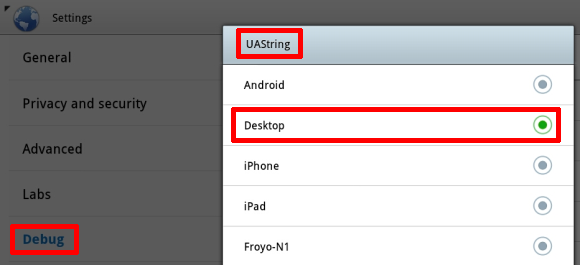
- Clicca il Indietro pulsante nell'angolo in basso a sinistra del browser per uscire dalle impostazioni.
- Ripetere il passaggio 2 per uscire dalla modalità di debug.
Si noti che l'impostazione può essere ripristinata ogni volta che si riavvia il dispositivo.
È interessante notare che il browser su smartphone basati su Android ha una diversa impostazione dell'agente utente, che recita "Android Mobile". Questo in realtà consente ai siti Web di distinguere tra tablet e smartphone. Sfortunatamente, non tutti i siti Web supportano le due diverse impostazioni e, sorprendentemente, questo include Google Mail.
Usa un browser diverso
Potresti scoprire che alcuni siti Web mobili sono in realtà più convenienti delle loro controparti desktop. In questo caso probabilmente non vorrai modificare le impostazioni dell'agente utente poiché passare da una configurazione all'altra è piuttosto una seccatura. La soluzione alternativa consiste nell'utilizzare un browser diverso che consente di alternare facilmente tra la versione desktop e mobile di un sito Web.
Un browser che consiglio vivamente è Dolphin Browser HD. Per passare rapidamente dalla versione mobile a quella desktop di un sito Web, è necessario installare anche il componente aggiuntivo Dolphin Desktop Toggle. Una volta installato, troverai un pulsante di attivazione / disattivazione nel menu a destra del browser. Il menu a destra si apre quando si tenta di far scorrere la finestra del browser a sinistra. Premendo il pulsante di attivazione / disattivazione si caricherà l'altra rispettiva versione del sito Web, se disponibile.
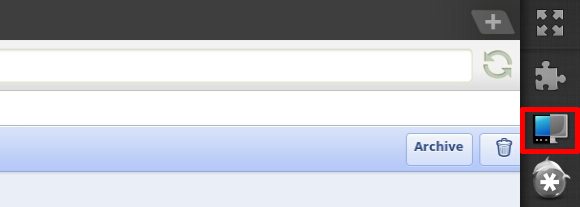
Sei ancora indeciso su quale tablet acquistare? Ce ne sono almeno 5 cose da considerare prima di acquistare un Tablet PC 5 cose da considerare prima di acquistare un Tablet PC Leggi di più . Forse ti piacerebbe Prova il sistema operativo mobile Android di Google sul tuo computer con Live CD Prova il sistema operativo mobile Android di Google sul tuo computer con Live CD Leggi di più ? E se hai deciso di acquistare un tablet Android, assicurati di rivederlo I 3 migliori tablet Android disponibili oggi che un acquirente dovrebbe verificare I 3 migliori tablet Android disponibili oggi che un acquirente dovrebbe verificareMentre l'iPad è stato in grado di saltare sul mercato dei tablet prima di chiunque altro, i tablet Android dei concorrenti stanno iniziando a fluire come l'acqua. Ora c'è una grande varietà di opzioni disponibili e molte ... Leggi di più .
Se possiedi già un dispositivo Android, dai un'occhiata a queste risorse:
- Le migliori app Android Le migliori app Android sul Google Play Store per il 2019Cerchi le migliori app Android per il tuo telefono o tablet? Ecco il nostro elenco completo delle migliori app per Android. Leggi di più
- 10+ trucchi da provare con il sistema operativo Google Android 10+ trucchi da provare con il sistema operativo Google Android Leggi di più
- 7 dei piccoli fastidi di Google Android e come risolverli 7 dei piccoli fastidi di Google Android e come risolverli Leggi di più
- Come scrivere la tua prima applicazione Google Android Come scrivere la tua prima applicazione Google AndroidVuoi sapere come scrivere app Google Android? La maggior parte delle applicazioni Android sono scritte in Java, un linguaggio relativamente facile da imparare e intuitivo per i nuovi sviluppatori. A parte la possibilità di un po 'di soldi, potresti ... Leggi di più
- Una guida rapida allo sviluppo di app Android con Google App Inventor Una guida rapida allo sviluppo di app Android con Google App Inventor Leggi di più
- Come installare Google Android su un telefono cellulare Windows Come installare Google Android su un telefono cellulare Windows Leggi di più
Perché ti sei procurato un tablet Android o perché pensi di averne bisogno?
Crediti immagine: palto
Tina ha scritto sulla tecnologia di consumo per oltre un decennio. Ha conseguito un dottorato in scienze naturali, un diploma tedesco e un master in Svezia. Il suo background analitico l'ha aiutata a eccellere come giornalista tecnologico presso MakeUseOf, dove ora gestisce la ricerca e le operazioni di parole chiave.


